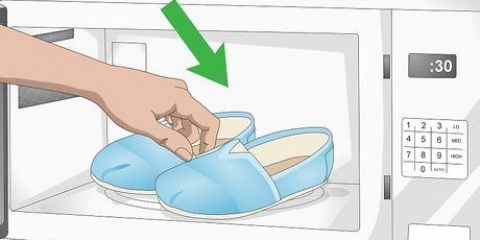Du kan bruke operatøren ELLER for å søke etter to (eller flere) forskjellige søkeord samtidig. Du kan bruke operatøren - bruk for å filtrere ut termer fra søkeresultatet. For eksempel: hvis du søker etter date film, så søker du etter alt som samsvarer med "dato", men som ikke inneholder ordet "film". Du kan `` bruk for å søke etter eksakte setninger. Du kan + bruk o for å søke etter eksakte termer. For eksempel: +film vil returnere alt som samsvarer med "film", men ikke "film". 


Slettede elementer oppbevares i 30 dager før de slettes permanent. 
Finn gamle e-poster i google inbox
Ønsker å finne en viktig gammel e-post? Aldri mist dine gamle e-poster igjen med Google Inbox og "Ferdig system". Du kan søke etter gamle e-poster på samme måte som i Gmail. Hvis e-posten har en etikett, kan du finne den ved å bla gjennom alle e-postene med den etiketten. Hvis du ikke er sikker på hvor du finner e-posten, bruk Googles kraftige søkeverktøy for å spore den opp.
Trinn
Metode 1 av 2: Bruke søkefunksjonen

1. Søk etter meldinger. Klikk på knappen øverst til høyre på skjermen (eller på søkefeltet hvis du bruker Firefox eller Chrome). Du kan søke etter innlegg basert på ulike kriterier.

2. Søk i avsenderens e-postadresse. Skriv inn en e-postadresse for å finne alle meldingene du har mottatt fra den adressen. Du kan skrive inn deler av e-postadressen hvis du ikke husker hele adressen.

3. Søk etter avsenderens navn. Skriv inn et navn for å finne meldinger du har mottatt fra en bestemt person.

4. Søk etter emne og innhold. Skriv inn søkeord for å bla gjennom emner og søke etter lignende meldinger i e-postteksten.

5. Søk etter dato. Du kan bruke operatører som eldre enn og nyere_enn. Du kan søke etter dag, måned og år. For eksempel hvis du søker etter eldre_enn:6m da ser du etter e-poster eldre enn seks måneder. nyere_enn:3d viser alle meldinger du har mottatt de siste tre dagene.

6. Søk etter meldingsstørrelse. Du kan større og smalere bruk som operatører for meldinger under eller over en viss størrelse. Av større: 2m leter du for eksempel etter meldinger større enn to megabyte.

7. Kombiner og sammenlign søkeord. Bruk forskjellige søkeord for å gjøre resultatene mer nøyaktige. Du kan kombinere en e-postadresse med en dato som et tilleggsbegrep, eller et søkeord med en persons navn.
Metode 2 av 2: Sjekk etikettene

1. Sjekk `Ferdig-mappen. Åpne "Ferdig"-mappen i Google Innboks-menyen (☰) for å se alle meldingene du har merket som "Ferdig". De er sortert etter datoen de er merket med `Ferdig`.

2. Bla gjennom etikettene dine. Åpne Google Inbox-menyen og bla gjennom alle etikettene. Åpning av en etikett viser alle meldinger sortert etter datoen de ble mottatt.

3. Sjekk papirkurven. Hvis du ved et uhell slettet meldingen, kan det hende du fortsatt kan finne den i papirkurven. Du åpner denne mappen via Google Inbox-menyen.

4. Sjekk Snooze-elementene dine. Du kan ha merket meldingen som Slumre, slik at den ikke vises i innboksen din før senere. Du kan finne alt du har merket som Snooze i Snooze-mappen eller Google Inbox-menyen.
Artikler om emnet "Finn gamle e-poster i google inbox"
Оцените, пожалуйста статью
Populær